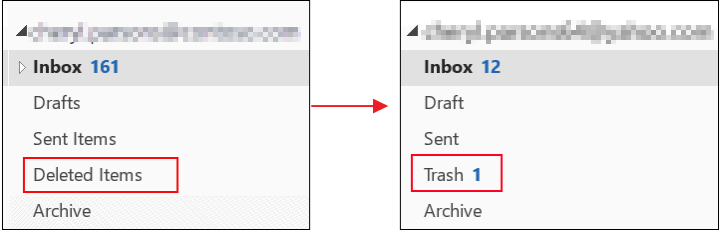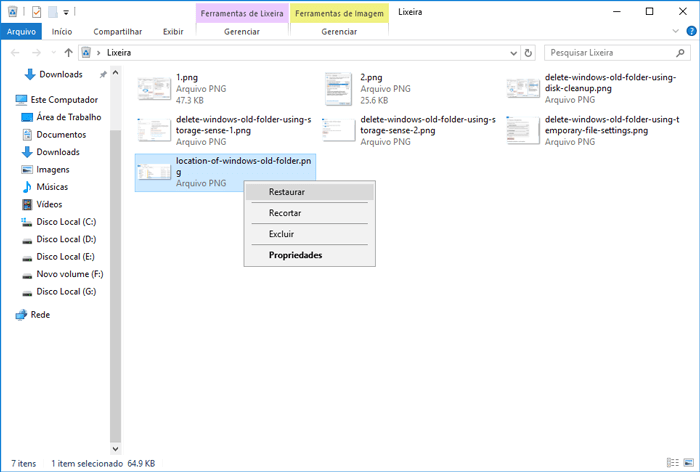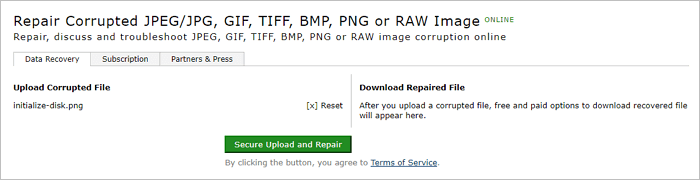Índice da Página
- Por que ocorre um erro exceção de violação de acesso
- Recuperar dados perdidos devido ao erro de violação de acesso
- Correção 1. Verificar ataques de vírus em seu PC
- Correção 2. Adicionar à prevenção de execução de dados
- Correção 3. Desativar o controle de conta de usuário
- Correção 4. Verificar as configurações de atributos
- Correção 5. Tentar novamente no modo de compatibilidade
Você possui um PC com Windows? Se sim, a probabilidade de receber uma mensagem de erro "exceções de violação de acesso" a qualquer momento na tela do seu PC é bastante válida. Esta é uma mensagem assustadora de se encontrar, mas não se preocupe! Pode ser resolvido com muito pouco conhecimento técnico e experiência.
Por que ocorre um erro exceção de violação de acesso
A violação de acesso de exceção é um erro de tempo de execução de memória comum em PCs com Windows, por exemplo, o erro de tempo de execução do Word 53. Se você está lidando com esse erro, este artigo cobriu você! Antes de prosseguir com as soluções para descartar esse erro, você deve saber o que causa esse erro:
💾RAM com defeito : RAM mais antiga ou com defeito, como tela azul de gerenciamento de memória, pode causar esse erro. Nesse caso, você precisa verificar a memória do seu PC e, se notar alguma coisa, sua RAM ainda não foi demolida.
😫Arquivos danificados : como a corrupção pode gerar esse erro, pode ser necessário reinstalar o sistema operacional ou software para corrigir isso.
⛔Software/hardware conflitantes : Como software/hardware incompatível pode causar esse erro, você deve verificar se todos eles estão em conflito.
⚠️Malware e vírus : o malware pode ter infestado seu PC e criado esse problema. Se necessário, utilize uma ferramenta antimalware para remover vírus do seu computador. Caso contrário, monitore seu computador em busca de infestações destrutivas.
Recuperar dados perdidos devido ao erro de violação de acesso
Os usuários do Windows estão familiarizados com erros comuns que surgem do nada e criam problemas temporários. Se não forem corrigidos em tempo hábil, esses erros tendem a gerar problemas mais cruciais, causando perda de dados devido ao erro "exceção de violação de acesso" em seu PC com Windows. Perder seus dados e arquivos é assustador. Portanto, você pode usar um software de recuperação de dados renomado e robusto, como o EaseUS Data Recovery Wizard.
Esta poderosa ferramenta de recuperação de dados ajuda a recuperar dados perdidos de diferentes dispositivos de armazenamento e a exibir arquivos USB ocultos por vírus . Usando esta ferramenta, você pode restaurar mais de 1.000 tipos de arquivos de mais de 2.000 dispositivos de armazenamento e lidar com eficiência com eventos de perda de dados, como sistemas que não inicializam, falhas de sistema, formatação e exclusão imprevista.
Além disso, o EaseUS Data Recovery Wizard possui uma interface de usuário simples e intuitiva que permite que novos usuários recuperem seus dados. Baixe este software profissional e siga as etapas abaixo para recuperar seus dados perdidos devido ao erro "violação de acesso de exceção":
Passo 1. Selecione um local e comece a digitalizar.
Inicie o EaseUS Data Recovery Wizard e passe o mouse na partição em que você perdeu dados, seja uma unidade de disco rígido, disco externo, pen drive ou cartão SD e clique em "Procurar Dados Perdidos".

Passo 2. Visualize e selecione os arquivos que deseja recuperar.
Quando a digitalização terminar, selecione os dados que deseja recuperar. Clique duas vezes no arquivo para verificar seu conteúdo, se necessário.

Passo 3. Recupere dados perdidos.
Depois de escolher os dados, clique em "Recuperar" e escolha um local em outra unidade para salvar os arquivos.

Correção 1. Verificar ataques de vírus em seu PC
Vírus, adware, malware e outros softwares prejudiciais também causam esse texto de erro. Portanto, é sugerido que você execute diariamente uma verificação completa do seu PC com um programa antivírus para garantir que tais perigos não estejam presentes. Você está se perguntando como verificar se há vírus em seu PC com Windows? Considere as etapas mencionadas abaixo:
Passo 1. Clique em "Windows + I" para abrir a janela "Configurações".
Passo 2. Navegue até a guia "Atualização e segurança".

Passo 3. Escolha "Proteção contra vírus e ameaças" na tela seguinte após escolher "Segurança do Windows" no menu à esquerda.
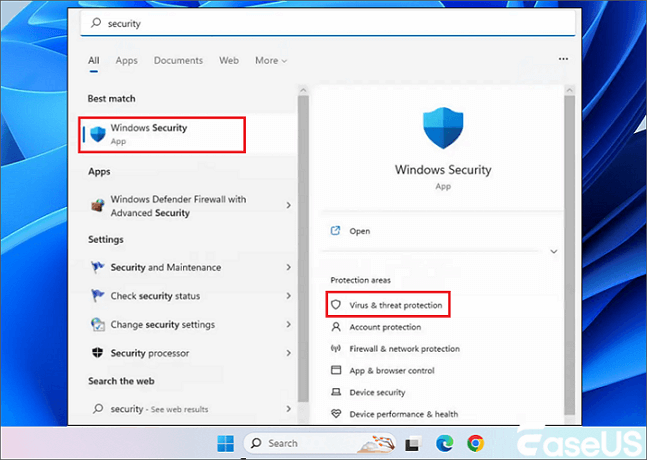
Passo 4. Clique em "Opções de verificação" abaixo de "Proteção contra vírus e ameaças".
Passo 5. Opte pelo marcador "Verificação completa" e selecione "Verificar agora".
Assim que a verificação começar, você será informado se houver algum vírus prejudicial. Caso algum seja encontrado, clique em "Remover" para erradicá-lo do seu PC. Feito isso, verifique se o erro desapareceu ou persiste. E se você acha que este artigo é útil, compartilhe-o no SNS para ajudar outras pessoas a aprender como corrigir o erro de "violação de acesso de exceção".
Correção 2. Adicionar à prevenção de execução de dados
É outro método eficiente para corrigir esse erro de "exceção de violação de acesso" em seu PC. A execução das etapas aqui ajudará a evitar que esse erro surja aleatoriamente ou durante a inicialização de um aplicativo específico. Siga as etapas abaixo:
Passo 1. Clique em "Windows + S" e digite "Exibir configurações avançadas do sistema". Abra.

Passo 2. Na janela "Propriedades do Sistema", clique em "Configurações" na guia "Avançado" na seção "Desempenho".
Passo 3. Clique na guia "Prevenção de execução de dados" na janela "Opções de desempenho".
Passo 4. Opte por "Ativar DEP para todos os programas e serviços, exceto aqueles que eu selecionar".
Passo 5. Clique em "Adicionar" e procure o arquivo .exe do aplicativo que deseja iniciar. Clique em "Abrir".
Passo 6. Depois de escolher o aplicativo, clique em "Aplicar" e "OK" na janela "Opções de desempenho".
Correção 3. Desativar o controle de conta de usuário
Esse recurso incrível do Windows muitas vezes pode interferir no funcionamento normal dos aplicativos e causar erros, como violações de exceção de acesso. Você pode tentar desativar esse recurso para verificar se isso resolve o erro. Estas são as etapas a seguir:
Passo 1. Pressione "Windows + R" para abrir a caixa de diálogo de comando "Executar".

Passo 2. Digite o comando:
useraccountcontrolsettings
Passo 3. Arraste o controle deslizante para "Nunca notificar" na janela de configurações do Controle de conta de usuário e clique em "OK".
Passo 4. Saia desta janela de configurações de "Controle de conta de usuário" e reinicie o seu PC.
Correção 4. Verificar as configurações de atributos
Às vezes, o código de erro de violação de acesso de exceção é mostrado ao tentar iniciar um aplicativo usando seu atalho. Você pode examinar as propriedades para garantir que há algo mais, mas o arquivo provavelmente está em estado somente leitura. Se esse for o seu cenário, você pode alterar a configuração seguindo as instruções abaixo:
Passo 1. Clique com o botão direito no atalho do programa afetado. Clique em "Propriedades".
Passo 2. Selecione a aba "Geral" e vá para a seção "Atributos".
Passo 3. Dê uma olhada no "Atributo somente leitura" e, se ele mostrar uma marca de seleção, desmarque-a.
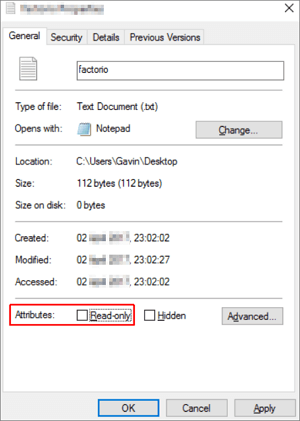
Passo 4. Clique em "Aplicar > OK" e reinicie o aplicativo.
Aqui está um guia de artigo sobre como recuperar dados de um disco rígido somente leitura, dê uma olhada se necessário.
Corrigir 'esta unidade é somente leitura' no cartão SD/USB/disco rígido [5 métodos]
Nesta página, você encontrará 5 métodos práticos para desbloquear com facilidade seu cartão SD somente leitura ou protegido contra gravação ou outros dispositivos de armazenamento. Leia mais >>
Correção 5. Tentar novamente no modo de compatibilidade
Se nenhuma dessas estratégias funcionar, você pode tentar executar o aplicativo em modo de compatibilidade, o que permitirá executar uma versão desatualizada do Windows e poderá corrigir o problema. Estas são as etapas a serem consideradas:
Passo 1. Opte por "Propriedades" após clicar com o botão direito no arquivo executável do aplicativo, causando este erro.
Passo 2. Navegue até a guia "Compatibilidade" e clique em "Executar este programa" no modo de compatibilidade para a caixa de seleção.
Passo 3. Opte por uma versão desatualizada do Windows no menu suspenso. Clique em "Aplicar> OK".
Conclusão
Você deve manter o computador Windows mais recente para eliminar o problema de "violação de acesso de exceção". É sempre aconselhável garantir que todo o hardware esteja atualizado e que as atualizações mais recentes do Windows sejam baixadas. Além disso, você deve realizar verificações de vírus regularmente e erradicar software prejudicial em seu PC.
Caso você tenha baixado ou vinculado recentemente algum hardware mais recente ao seu PC, não se esqueça de garantir que ele seja compatível com o sistema e tenha os drivers mais recentes instalados. Você perdeu seus dados ao corrigir esse erro? Nesse caso, instalar o EaseUS Data Recovery Wizard é crucial!
Perguntas frequentes sobre violação de acesso de exceção
Estas são as perguntas frequentes a serem consideradas para entender melhor o tópico:
1. Como posso corrigir um erro de violação de acesso de exceção?
Para corrigir esse erro, você precisa desativar o controle de conta de usuário seguindo as etapas mencionadas abaixo:
- Clique em "Win + Q"> Procure "Painel de Controle" e inicie-o.
- Selecione "Segurança e manutenção".
- Opte por "Alterar configurações de controle de conta de usuários" no painel esquerdo.
- Selecione "Nunca notificar".
- Opte por "OK" para salvar as alterações.
- Reinicie o seu PC.
2. Por que ocorre EXCEPTION_ACCESS_VIOLATION?
Este erro pode ser desencadeado por inúmeras coisas, incluindo malware, software obsoleto, informações comprometidas, RAM defeituosa e hardware e software conflitantes.
Esta página foi útil?
-
"Espero que minha experiência com tecnologia possa ajudá-lo a resolver a maioria dos problemas do seu Windows, Mac e smartphone."…

20+
Anos de experiência

160+
Países e regiões

72 Milhões+
Downloads

4.7 +
Classificação do Trustpilot
Tópicos em Destaque
Pesquisa

 05/11/2025
05/11/2025